文档怎么改名字 Word文档名称修改方法
在日常工作和学习中,我们经常要处理各种各样的Word文档,有时候我们可能会遇到需要修改文档名称的情况。应该如何改变Word文档的名称呢?Word提供了简单易行的方法来实现这一目的。无论是为了更好地管理文档,还是为了方便地查找和识别,修改Word文档的名称都是非常重要的。接下来我们将介绍一些简单的步骤,帮助您轻松地修改Word文档的名称。
具体方法:
1.首先在电脑桌面上点击鼠标右键,弹出列表中点击“新建”。弹出二级列表选择“Microsoft Word文档”。

2.创建一个word文档后,如图所示。默认的文档名为“新建 Microsoft Word 文档 (5)”。文档名称为蓝色选中状态,直接输入我们想要的文档名称即可。

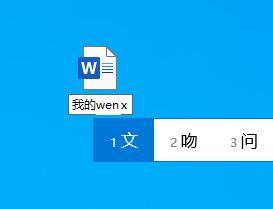
3.方法2:鼠标右键单击word文档,弹出下拉列表中选择“重命名”。
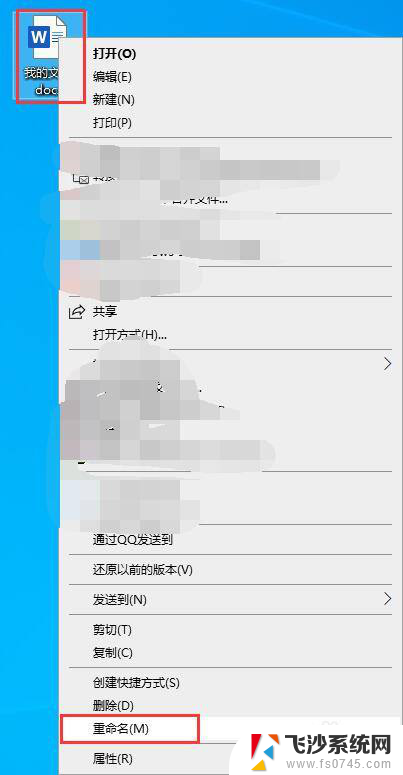
4.此时文档名称就会处于选中编辑状态,直接输入新的文档名称即可。

5.方法3:比较直接简单的方法就是鼠标选中文档后,鼠标左键点击文档名称。鼠标名称就会和步骤4一样,处于编辑状态,直接编辑文档名称即可。
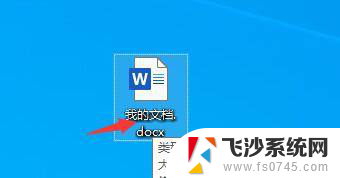

6.方法4:双击打开文档后,点击菜单栏左侧的“文件”。弹出的页面中点击“另存为”,选中另存为的文档位置,例如桌面。
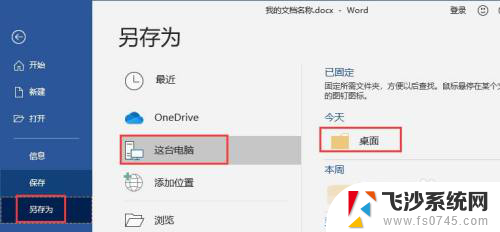
7.弹出另存为对话框,在下方文件名位置默认是当前文档名称。我们可以编辑新的文档名称,点击“保存”按钮。
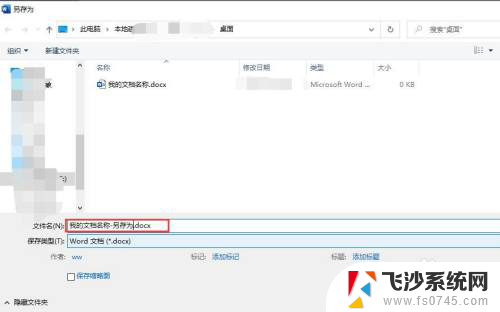
8.回到桌面查看另存为的新文档,如图所示。新的文档名称就是我们编辑的名称。

以上是如何更改文档名称的全部内容,如果有需要的用户,可以根据小编的步骤进行操作,希望对大家有所帮助。
文档怎么改名字 Word文档名称修改方法相关教程
-
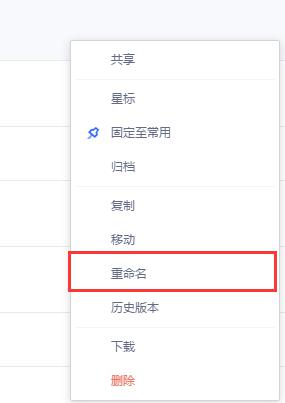 wps云文档名称怎么修改 wps云文档名称修改方法
wps云文档名称怎么修改 wps云文档名称修改方法2024-03-18
-
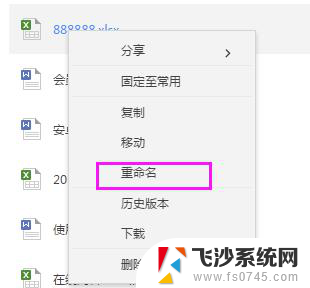 wps怎样修改云文档文件名 wps云文档文件名修改方法
wps怎样修改云文档文件名 wps云文档文件名修改方法2023-12-31
-
 电脑文件改名字怎么改 电脑里的文件名称如何修改
电脑文件改名字怎么改 电脑里的文件名称如何修改2024-02-22
-
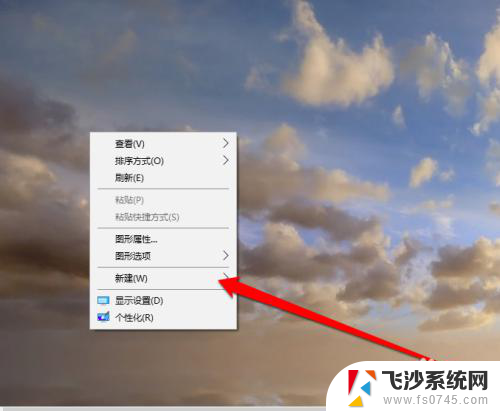 怎么改文件夹名字 修改文件夹名称的步骤
怎么改文件夹名字 修改文件夹名称的步骤2024-05-31
- word怎么修改作者名字 Word如何修改文件的作者名
- word文档改不了字体颜色 word文档字体颜色修改受限
- 文件怎么改名字 电脑里的文件名称怎么改变
- 修改计算机名字 电脑计算机名称与用户名称的修改方法
- 怎样改文件的后缀名 文件后缀名修改方法
- 电脑文件怎么改名字 如何修改电脑里的文件名
- 电脑如何硬盘分区合并 电脑硬盘分区合并注意事项
- 连接网络但是无法上网咋回事 电脑显示网络连接成功但无法上网
- 苹果笔记本装windows后如何切换 苹果笔记本装了双系统怎么切换到Windows
- 电脑输入法找不到 电脑输入法图标不见了如何处理
- 怎么卸载不用的软件 电脑上多余软件的删除方法
- 微信语音没声音麦克风也打开了 微信语音播放没有声音怎么办
电脑教程推荐
- 1 如何屏蔽edge浏览器 Windows 10 如何禁用Microsoft Edge
- 2 如何调整微信声音大小 怎样调节微信提示音大小
- 3 怎样让笔记本风扇声音变小 如何减少笔记本风扇的噪音
- 4 word中的箭头符号怎么打 在Word中怎么输入箭头图标
- 5 笔记本电脑调节亮度不起作用了怎么回事? 笔记本电脑键盘亮度调节键失灵
- 6 笔记本关掉触摸板快捷键 笔记本触摸板关闭方法
- 7 word文档选项打勾方框怎么添加 Word中怎样插入一个可勾选的方框
- 8 宽带已经连接上但是无法上网 电脑显示网络连接成功但无法上网怎么解决
- 9 iphone怎么用数据线传输文件到电脑 iPhone 数据线 如何传输文件
- 10 电脑蓝屏0*000000f4 电脑蓝屏代码0X000000f4解决方法